Если вы проводите встречи в Zoom, Google Meet или Discord и хотите:
- записывать свой голос и собеседников;
- получить один чистый аудиофайл;
- превратить его в текст с разделением по ролям;
- и сделать всё это максимально просто —
этот гайд для вас.
Часть 1. Запись встречи (через Audio Hijack)
Цель: записать два источника — микрофон и системный звук — в один файл, но с разделением по каналам:
- вы — в левом канале;
- собеседники — в правом.
Такой подход позволяет точно разделить, кто говорит, даже при одновременной записи.
Что нужно сделать:
- Установите Audio Hijack.
- Создайте новую сессию.
- Добавьте блоки:
- Input Device — ваш микрофон;
- Application или System Audio — звук от Zoom или браузера.
- К каждому блоку подключите Channels:
- микрофон → Left Only;
- системный звук → Right Only.
- Объедините их в один Recorder:
- формат — WAV, стерео, 44.1 или 48 kHz.
- Нажмите «Run» и начните встречу.
Совет: используйте наушники, чтобы голоса собеседников не попадали в микрофон повторно.
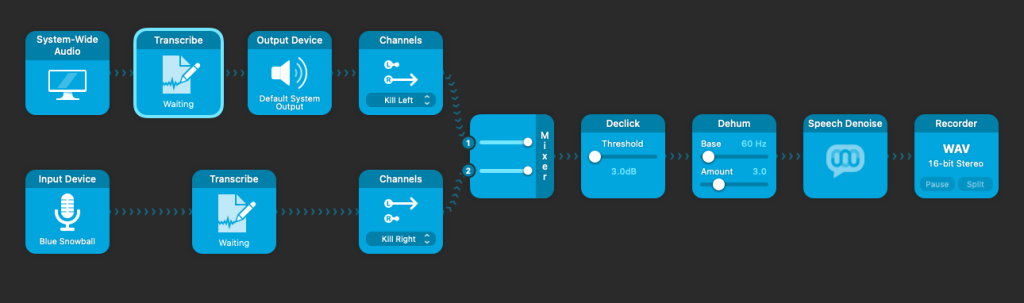
Часть 2. Расшифровка через noScribe
noScribe — это бесплатная оболочка над WhisperX с удобным интерфейсом. Она позволяет:
- превратить звук в текст;
- автоматически разделить спикеров;
- экспортировать в TXT, DOCX, SRT.
Как использовать:
- Перейдите на noscribe и скачайте приложение.
- Откройте свой WAV-файл.
- Установите настройки:
- язык — русский (или auto);
- модель — medium или large;
- включите опции Diarization и WhisperX.
- Нажмите Start и дождитесь результата.
Вы получите текст с пометками, кто когда говорил.
Часть 3. Что делать с текстом
Теперь у вас есть полный расшифрованный диалог. Вы можете:
- очистить от слов-паразитов;
- структурировать по смыслу;
- сделать краткий конспект;
- вставить в Notion, отправить в Telegram или сохранить в архив.
Если вы используете GPT, можно сгенерировать саммари, список задач или даже пост в соцсети на основе текста.
